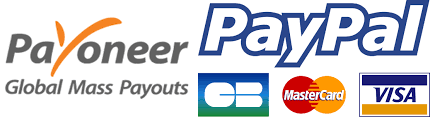
පේයොනියර් කියන්නේ මොකක්ද
ලංකාවේ අන්තර්ජාල අලෙවිකරුවන්ට පේයොනියර් කියන්නේ ගොඩක් වටින දෙයක්. පේපැල්
ලංකාවට නැති වුනත් පේපැල් ලංකාවට මුදල් එවන්නේ නැති වුනත් ඔයාට පුලුවන් මේ
පේයොනියර් මාස්ටර් කාඩ් එක හරහා මුදල් ලංකාවට ගෙන්වන්න. ඔයා පේයොනියර්
හරහා ලංකාවට මුදල් ගෙන්වද්දී ඒක නීත්යානුකූල ගණුදෙනුවක් වෙනවා. ඒ නිසා ඔයාට
බය වෙන්න කිසිම හේතුවක් නැහැ මෙය පේපැල්වල තියෙන සල්ලි ගන්න පුලුවන්
නීත්යානූකූල ක්රමයක්. දැන් වෙනදා වගේ පේපැල් එකේ සල්ලි ගන්න දවස් ගනන් බලන්
ඉන්න ඕනේ නැහැ. දවස් 2 න් සල්ලි අතට. මේ ක්රමය අපට හදුන්වා දෙන්නේ
පේයොනියර් සමාගමෙන් ලැබෙන මාස්ටර් කාඩ් එකෙන්. මෙය 100% ක්ම සාර්තක
ක්රමයක්. මෙම කාඩ් පතෙන් ලන්කාවේ විතරක් නොව ලෝකයේ ඕනෑම තැනක සිට ඕනෑම
ඒ.ටී.එම්. යන්ත්රයකින් ඔබගේ පේපැල් ගිනුමේ ඇති මුදල් ලබාගත හැක. එසේම
ඔන්ලයින් ශොපින් කරන්නත් පුලුවන්. මාර්කට් එකෙන් ෆුඩ්සිටි එකෙන් හෝ ආර්පිකෝ
එකෙන් බඩු ගන්නත් පුලුවන් කිසිම කරදරයක් නැතුව. මේ කාඩ් එක දෙන්නෙත්
නොමිලේ. මාසෙකට සැරයක් පොඩි ගානක් කැපෙනවා. හැබැයි කාඩ් එකේ සල්ලි තිබුනොත්
විතරයි. නැත්තම් කැපෙන්නේ නැහැ. නොදන්න අයටත් දන්නා අයටත් මම කියලා
දෙන්නම් කොහොමද පේයොනියර් කාඩ් එකෙන් පේපැල් වල තියෙන සල්ලි ගන්නේ කියලා.
පේයොනියර් වල අය කිරීම් සහ ගාස්තු
ඒ.ටී.එම්. විත්ඩ්රෝ. එකක්දී - $3.00 (හැම විත්ඩ්රෝස එකකදීම කැපේ)
මාසික ගාස්තුව - $3.00 (කාඩ් එකේ සල්ලි තිබුනොත් විතරයි)
වාර්ශික ගාස්තුව - $30.00 (කාඩ් එකේ සල්ලි තිබුනොත් විතරයි)
කාඩ් එකේ බැලන්ස් එක බලන විට - $1.25 (ඔන්ලයින් බැලුවොත් නොමිලේ)
ගිනුමෙන් කාඩ් එකට සල්ලි දැමීමේදී - සම්පූර්නයෙන්ම නොමිලේ (පේපැල් මගින් පමනක්)
කාඩ් එක ඇක්ටිව් කිරිමේදී - සම්පූර්නයෙන්ම නොමිලේ
ඔන්ලයින් ගෙවීමක් හෝ බාන්ඩ ගෙන්වාගැනීමකදී - සම්පූර්නයෙන්ම නොමිලේ
ෆුඩ්සිටි හෝ ආර්පිකෝ වල ගෙවිම් වලදී - සම්පූර්නයෙන්ම නොමිලේ
පේයොනියර් ගිනුමක් සාදා ගැනීම
පලමුව ඩබ්ලිව් පේයොනියර් ඩොට් කොම් වෙබ් සයිට් එකට ගොස් සයින් අප් බොත්තම
ක්ලික් කරන්න. අනතුරුව තවත් පිටුවට ඔබව රැගෙන යයි. එහි ඔබගේ පෞද්ගලික
තොරතුරු පුරවන්න. තොරතුරු සියල්ල නිවැරදිව ටයිප් කරන්න. මොකද ඔබ වැරදි
තොරතුරු දුන්නොත් ඔබෙගේ ගිනුම ඇක්ටිව් කරන එකක් නැහැ. අනික ඔබගේ පේපැල්
ගිනුමේ හා මෙහි තොරතුරු සමාන විය යුතුය. එසේ නොමැති නම් පේපැල් සිට ඔබෙගේ
පේයොනියර් කාඩ් එකට සල්ලි දාන්න බැරිවෙන නිසා. ඔබගෙ පදින්චිය සහ නිවසේ
ලිපිනය නිවැරදිව ටයිප් කරන්න. ශ්රීලංකා ලෙස රට තෝරා ඔබගේ ජාතික හැදුනුම්පත්
අංකය ඇතුලත් කරන්න. සියලු තොරතුරු ලබාදී අවසානයේ ෆිනිශ් බොත්තම ඔබන්න.
ඉන්පසු ඔබ ඔබගේඊ-මේල් ලිපිනයට ගොස් පේයොනියර් සමාගම එවා ඇති ඊමේල් එක ඕපන්
කර එහි ඇති ඇක්ටිව් බොත්තම ඔබන්න. දැන් ඔබව නැවතත් ඔබගේ පේයොනියර් ගිනුමට
රැගෙන යයි. දැන් ඔබේ පේයොනියර් ගිනුම සාර්තකව සාදා ඇති අතර ඔබගේ පේයොනියර්
කාඩ්පත ඔබගේ ලිපිනයට එවා ඇති බවට ඔබට පෙන්වයි. මීලගට පේයොනියර් සමාගම
විසින් ඔබට නැවතත් ඊමෙල් තුනක් එවයි. එයින් එකක ඔබ්ගේ යූඑස් බැන්කුවක
විස්තර එවයි. එය ඉතා ආරක්ශිතව තබාගන්න. එය අපට අවශ්ය වන්නේ පසුවයි. දෙවෙනි
ඊමේල් එක ඕපන් කරගන්න. දැන් එහි ඇති ලින්ක් එක ක්ලික් කරන්න. ඔබව වෙබ්
පිටුවකට රැගෙන යයි. එහි ඔවුන් අසා ඇති ප්රශ්න 3 ටඋත්තර 3ක්දෙන්න. ඔබගේ
ව්යාපාරය හා එහි ලින්ක් එකක් හා ඔබේ ව්යාපාරය පිලිබද පොඩි විස්තරයක් දීලා
ෆිනිශ් කරන්න. දැන් තුන්වෙනි ඊමේල් එක ඕපන් කරගන්න. දැන් එහි ඇති ලින්ක් එක
ක්ලික් කරන්න. ඔබව වෙබ් පිටුවකට රැගෙන යයි. එහි ඔබගේ ජාතික හැදුනුම්පතේ හෝ
රියදුරු බලපත්රය හෝ පාස්පෝට්, විදේශ ගමන් බලපත්රයේ දෙපැත්තම ස්කෑන් කොට
පින්තූර දෙකක් අප්ලෝඩ් කර ෆිනිශ් කරන්න. දැන් ඔබ පේයොනියර් ගිනුමක් සාදා
අවසානයි.
පේයොනියර් ගිනුම පේපැල් ගිනුමට ලින්ක් කිරීම
දැන් ඔබගේ පේපැල් ගිනුමට ලොග් වෙන්න. ප්රොෆයිල් බොත්තම ක්ලික් කරන්න.
ඇඩ්/එඩිට් බෑන්ක් එකවුන්ට් බොත්තම ක්ලික් කරන්න. දැන් මීලගට එන පිටුවේ ඔබට
පේයොනියර් වෙතින් ලබා දුන් යූ.එස්. බැන්කු විස්තරය නිවැරදිව ටයිප් කරන්න.
බැන්කුවේ රටට යු.එස්.ඒ ලෙස ලබාදී ඔබ සතුව ඇති විස්තර නිවැරදිව සටහන් කර
කන්ටිනිව් හෝ ඕකේ බොත්තම ක්ලික් කරන්න. දැන් ඔබ නිවැරදිව සියල්ල කර
අවසානයි. පේපැල් ගිනුමෙන් ඉවත් වී ඔබේ පේයොනියර් කාඩ්පත ඔබ අතට ලැබෙනතුරු
ඉන්න.
පේයොනියර් කාඩ්පත ඇක්ටිව් කර ගැනීම
පේයොනියර් කාඩ්පත ඔබ අතට ලැබීමට සති 2-3 ක් විතර යයි. එය ලැබුනු පසු ඔබගේ
පේයොනියර් ගිනුමට ලොග් වෙන්න. ඇක්ටිව් කාඩ් බොත්තම ක්ලික් කරන්න. එහි ඔබගේ
කාඩ්පතෙහි අන්ක 16 නිවැරදිව සටහන් කර ඔබට කැමති රහස් අන්ක 4 ක් ද ලබා
දෙන්න. මෙම රහස් අන්කය ඔබ ඒටීඑම් එකෙන් සල්ලි ගන්නකොට ඇතුල් කරන්න අවශ්ය
නිසා මෙය ඉතා ආරක්ශා සහිතව තබාගන්න. පසුව ඕකේ කරන්න. දැන් ඔබේ පේයොනියර්
කාඩ්පත ඇක්ටිව් වී ඇත. දැන් ඔබට පේපැල් සිට පේයොනියර් කාඩ්පතට මුදල් ලබා ගත
හැක.
පේපැල් ගිනුමෙන් පේයොනියර් කාඩ් එකට මුදල් දැමීම
එය කරන්නේ මෙහෙමයි. ඔබගේ පේපැල් ගිනුමට ලොග් වෙන්න. විත්ඩ්රෝ බොත්තම ක්ලික්
කරන්න. විත්ඩෝ ටු යුවර් බෑන්ක් එකවුන්ට් බොත්තම ක්ලික්කරන්න. මීලගට එන
පිටුවේ ඔබට අවශ්ය මුදලේ ප්රමානය සදහන් කර ඕකේ බොත්තම ක්ලික් කරන්න. පේපැල්
සිට කෙලින්ම අපගේ කාඩ් එකට මුදල් එන්නේ නැහැ. එය මුලින්ම යූඑස් බැන්කුවට
ගොස් ඒ හරහා තමයි අපගේ කාඩ් එකට මුදල් එන්නේ. ඒ නිසා යූඑස් බැන්කුවට සල්ලි
දාන්න බය වෙන්න එපා. දැන් පේපැල් වලින් ලොග් අවුට් වෙන්න. දවස් 2-3 කින්
ඔබගේ කාඩ්පතට මුදල් ලැබෙනු ඇත.දින 2 කින් ඔබ විසින් පේපැල් සිට කාඩ් එකට
විත්ඩ්රෝ කරපු මුදල සම්පූර්න වී ඇති බව පෙන්වූවත් එය සම්පූර්නයෙන්ම ඔබගේ
කාඩ්පතට ලැබීමට දින 3 ක් ගත්වේ. සල්ලි ටික කාඩ් එකට ලැබුනු පසු ඔබට කැමති
ඒ.ටී.එම්. එකකින් සල්ලි ටික අරගන්න. එච්චරයි. නිතරමඔබ ඒ.ටී.එම්. එකෙන්
මුදල් ගැනීමට සිතන මුදල් ප්රමානයට වඩා $3 කින් අඩු මුදල් ප්රමානයක්
ලබාගන්න. මොකද හැම විත්ඩ්රෝ එකකටම $3 ක් කැපෙන නිසා. ඉතින් බලන්න හොර වැඩ
කරලා සල්ලි ලන්කාවට ගෙන්න ගන්න දවස් ගනන් මාස ගනන් දුක් විදිනවට වැඩිය දවස්
2-3 න් මුදල් ටික අතට ගන්න මේ නීත්යානුකූල ක්රමය කොච්චර හොදද කියලා.
මෙතනින් රෙජිස්ටර් වෙන්න.
http://share.payoneer-affiliates.com/a/clk/1LjWGV













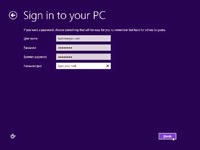

















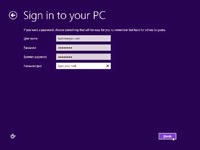



 Posted in: Computer Tricks(1)
Posted in: Computer Tricks(1)









 Posted in: Computer Tricks(1)
Posted in: Computer Tricks(1)






 Posted in: Software
Posted in: Software Posted in: Software
Posted in: Software
 Posted in: Computer Tricks(1)
Posted in: Computer Tricks(1) Posted in: Software
Posted in: Software

 Posted in: Computer Tricks(1)
Posted in: Computer Tricks(1) Posted in: ඉන්ටනෙට් මනී
Posted in: ඉන්ටනෙට් මනී Posted in: Software
Posted in: Software Posted in: Computer Tricks(1)
Posted in: Computer Tricks(1)
 Posted in: Computer Tricks(1)
Posted in: Computer Tricks(1)

